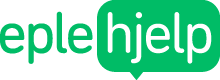Er skyen backup? Det korte svaret er nei, men det finnes skytjenester som gir deg en sikkerhetskopi i skyen. Disse skiller seg allikevel fra iCloud, Dropbox, Jottacloud og andre som leverer sky-synkronisering.

Sikkerhetskopi er egentlig mer komplisert enn du tror, men det trenger ikke være det for deg. Du trenger ikke å sette deg inn i hva RAID, full og trinnvis sikkerhetskopi eller hva kald sikkerhetskopi er, så lenge du følger disse rådene.
Sky-synkronisering er ikke sikkerhetskopi i skyen
Selv om filene du har lagret i Dropbox, Google Drive eller iCloud er lagret i skyen, er ikke dette en sikkerhetskopi i skyen. Dette kalles sky-synkronisering, og oppfyller ikke kravene til en sikkerhetskopi.
Hovedformålet til sky-synkronisering er å gjøre filer tilgjengelige, uavhengig av hvilken enhet du bruker. Den nyligste redigerte versjonen overskriver tidligere versjoner, slik at du kan fortsette med arbeidet. Dette er bra for hva det er ment for, men ikke sikkerhetskopiering. Det er spesielt to forskjeller mellom synkronisering og sikkerhetskopi.
- Hvis du sletter en fil i skyen (eller fra andre enheter), vil den bli slettet fra skyen og alle enheter. Derimot, hvis du sletter en fil fra en mappe som er sikkerhetskopiert, vil filen beholdes på sikkerhetskopien.
- Ved skysynkronisering vil du alltid ha tilgang til nyeste versjon av et dokument, men muligheten til å gjenopprette tidligere versjoner er begrenset. Med en skikkelig sikkerhetskopi har du avansert filhistorikk og kan gjenopprette eldre versjoner av et dokument.
For at noe skal bli kalt en sikkerhetskopi må disse kriteriene oppfylles:
- Lager duplikater som lagres et annet sted
- Avansert filhistorikk
- Opprettholdelse av mappestruktur
- Tar et øyeblikksbilde av maskinen som senere kan gjenopprettes
- Mulighet til å hente ut enkeltfiler fra sikkerhetskopien
iCloud, Dropbox, Google Drive og andre leverandører sine funksjoner for sky-synkronisering oppfyller ikke disse kravene.
Slik setter du opp en skikkelig sikkerhetskopi
Vi anbefaler å sette opp et 3-2-1 sikkerhetskopi system. Det betyr at du har dataen din lagret 3 steder, hvor 2 av de er lokalt, og 1 er en sikkerhetskopi i skyen. Den ene av de lokale stedene er din egen maskin og den andre er en fysisk sikkerhetskopi.
Med ekstern harddisk
For å ta en fullstendig sikkerhetskopi av Macen din kan du bruke det innebygde programmet Time Machine. Dette tar en fullstendig kopi alle av dine data, programmer og innstillinger til en ekstern enhet. Med sikkerhetskopien kan du gjenopprette alle data og innstillinger til en ny Mac.
Fremgangsmåte Mac:
1. Koble til en ekstern harddisk (denne burde kun brukes til Time Machine)
2. Åpne Systemvalg
3. Gå til Time Machine
4. Trykk på Velg sikkerhetskopidisk og velg disken du har tilkoblet.
5. Time Machine tar nå en sikkerhetskopi av Macen, og vil gjøre det automatisk hver gang den, og strøm, er koblet til.
Du kan bruke maskinen din som vanlig samtidig som den sikkerhetskopierer.
Sikkerhetskopi i skyen
For å sikkerhetskopiere i skyen er det viktig å bruke en løsning som er ment for nettopp det. Ingen av løsningene med sikkerhetskopi i skyen gir den samme fullstendige sikkerhetskopien av maskinen som Time Machine hvis du ønsker å bruke maskinen mens den sikkerhetskopierer. Sikkerhetskopi i skyen er mer rettet mot filer og data og ikke innstillinger og programmer.
Vi anbefaler å bruke løsningen fra Crash Plan som dekker alle de nevnte kriteriene for en sikkerhetskopi. Du vil da kunne ta sikkerhetskopi av alle ønskede mapper og filer til skyen. Crash Plan gjør dette automatisk hver dag gjennom nett, og lagrer kun endringene du har gjort siden siste sikkerhetskopi. På den måten blir mengden data gjennom nettverket minimert, slik at du merker så lite som mulig til det. For å være sikker på at maskinen har blitt sikkerhetskopiert, får du en e-post hver dag med oppsummering av dagens sikkerhetskopi.
Jobber du bare i skyen eller har mer spesifikke behov? Ta kontakt for hjelp med sky-til-sky sikkerhetskopiering eller mer avansert sikkerhetskopiering.
Sliter dere med å skape verdi med teknologi? Test din bedrifts digitale tilstand her.